
Εύρεση και αντικατάσταση κειμένου στο Keynote στο iPad
Μπορείτε να αναζητήσετε συγκεκριμένες λέξεις, φράσεις, αριθμούς και χαρακτήρες και, να αντικαταστήσετε αυτόματα τα αποτελέσματα αναζήτησης με το νέο περιεχόμενο που έχετε καθορίσει. Όλο το περιεχόμενο, συμπεριλαμβανομένου του περιεχομένου των σλάιντ που έχουν παραλειφθεί και των σημειώσεων παρουσιαστή, συμπεριλαμβάνεται στην αναζήτηση.
Αναζήτηση για συγκεκριμένο κείμενο
Αγγίξτε το
 και μετά αγγίξτε «Εύρεση».
και μετά αγγίξτε «Εύρεση».Στο πεδίο αναζήτησης, εισαγάγετε τη λέξη ή τη φράση που θέλετε να εντοπίσετε.
Οι αντιστοιχίσεις επισημαίνονται καθώς εισαγάγετε κείμενο. Μπορείτε να αγγίξετε το
 για απόκρυψη του πληκτρολογίου.
για απόκρυψη του πληκτρολογίου.Για εύρεση μόνο λέξεων που ταιριάζουν με τη χρήση κεφαλαίων που έχετε καθορίσει ή για να περιορίσετε τα αποτελέσματα της αναζήτησης στις ολόκληρες λέξεις που εισάγετε, αγγίξτε το
 και μετά ενεργοποιήστε τις επιλογές «Ολόκληρες λέξεις» ή «Ταίριασμα πεζών/κεφαλαίων».
και μετά ενεργοποιήστε τις επιλογές «Ολόκληρες λέξεις» ή «Ταίριασμα πεζών/κεφαλαίων».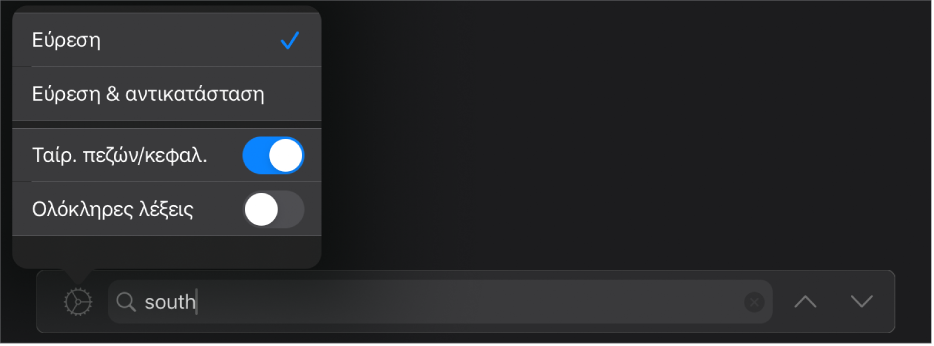
Αγγίξτε τα βέλη για να βρείτε την επόμενη ή την προηγούμενη αντιστοίχιση.
Αγγίξτε οποιοδήποτε σημείο στο σλάιντ για να κλείσετε τα αποτελέσματα αναζήτησης.
Αντικατάσταση του κειμένου που βρέθηκε
Αγγίξτε το
 και μετά αγγίξτε «Εύρεση».
και μετά αγγίξτε «Εύρεση».Αγγίξτε το
 στα αριστερά του πεδίου κειμένου και μετά αγγίξτε «Εύρεση και αντικατάσταση».
στα αριστερά του πεδίου κειμένου και μετά αγγίξτε «Εύρεση και αντικατάσταση».Μπορείτε να ορίσετε και άλλες επιλογές, όπως «Ταίριασμα πεζών/κεφαλαίων» και «Ολόκληρες λέξεις» για να βελτιστοποιήσετε την αναζήτησή σας.
Εισαγάγετε μια λέξη ή μια φράση στο πρώτο πεδίο.
Οι αντιστοιχίσεις επισημαίνονται καθώς εισαγάγετε κείμενο. Η πρώτη αντιστοίχιση επιλέγεται και επισημαίνεται με κίτρινο χρώμα.
Εισαγάγετε τη λέξη ή τη φράση αντικατάστασης στο δεύτερο πεδίο.
Σημαντικό: Αν αφήσετε το δεύτερο πεδίο κενό, θα διαγραφούν όλες οι εμφανίσεις του κειμένου όταν αντικαταστήσετε το κείμενο που βρέθηκε.
Έλεγχος και αλλαγή των αντιστοιχίσεων κειμένου:
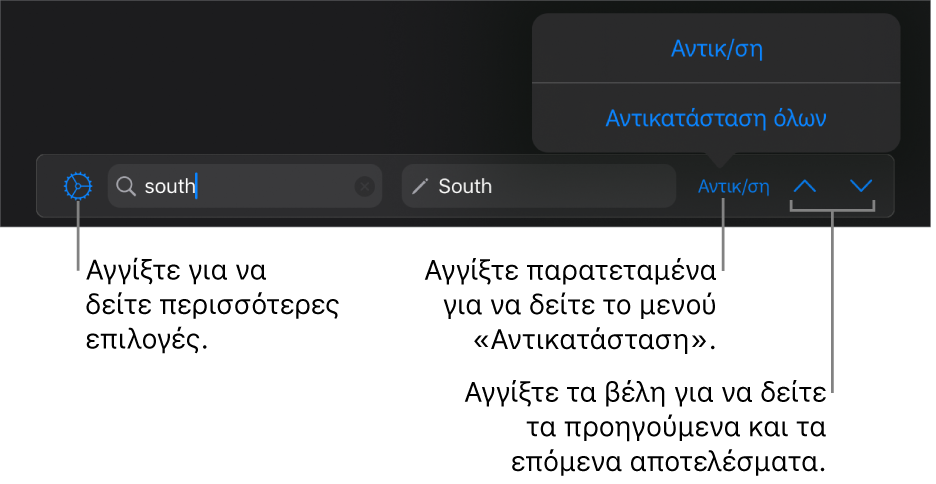
Μετακίνηση στην προηγούμενη ή στην επόμενη αντιστοίχιση χωρίς την πραγματοποίηση αλλαγής: Αγγίξτε τα βέλη.
Αντικατάσταση της επιλεγμένης αντιστοίχισης: Αγγίξτε «Αντικατάσταση».
Αντικατάσταση όλων των αντιστοιχίσεων κειμένου με το κείμενο αντικατάστασης: Αγγίξτε παρατεταμένα την «Αντικατάσταση» και μετά αγγίξτε «Αντικατάσταση όλων».
Η αντικατάσταση μιας τιμής πίνακα ενημερώνει τόσο την εμφανιζόμενη τιμή όσο και την υποκείμενη τιμή. Για παράδειγμα, αν αντικαταστήσετε το «1/2» με το «1/3», η υποκείμενη τιμή αλλάζει από «0,5» σε «0,333333».
Δεν μπορείτε να αντικαταστήσετε το αντιστοιχισμένο κείμενο σε κελιά πινάκων που περιέχουν έναν τύπο.